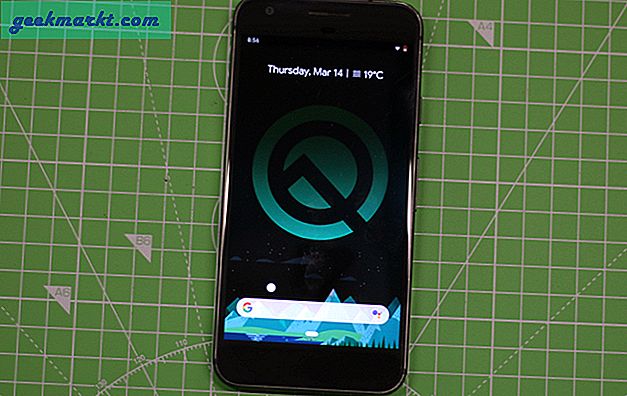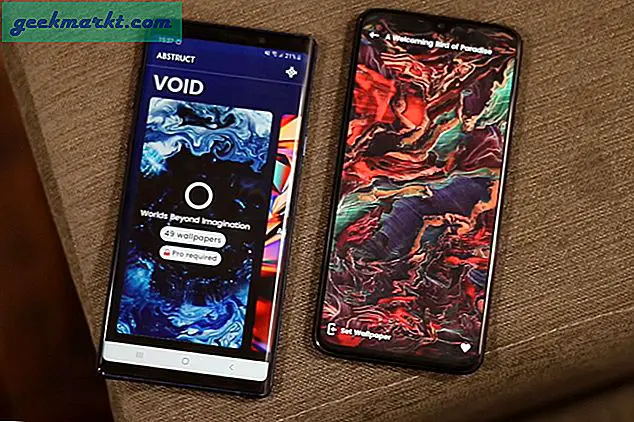Không có nghi ngờ trong tâm trí của chúng tôi rằng tuổi cắt dây là chính thức khi chúng tôi. Với tốc độ phát triển công nghệ và internet nhanh chóng trên toàn quốc, bạn có thể hoàn toàn đổ cáp hoặc nhà cung cấp vệ tinh để đổi lấy tiêu thụ internet đầy đủ hoặc kết hợp truy cập internet theo yêu cầu và sử dụng ăng-ten để xem địa phương của bạn tin tức và giải trí tổng hợp qua mạng không dây, miễn phí ở chế độ HD. Chọn rời khỏi nhà cung cấp cáp của bạn chưa bao giờ dễ dàng như bây giờ. Đối với cùng một mức giá như hóa đơn cáp, bạn có thể tải Netflix, Hulu, HBO Now và Amazon Prime để xây dựng mạng lưới các bộ phim yêu thích, chương trình truyền hình gốc và nội dung trực tuyến và độc quyền khác để phát miễn phí. để truy cập cục bộ hoàn toàn.
Tuy nhiên, có một vài điều mà chương trình truyền hình gọi món không thể thay thế, và có lẽ không ai trong số họ quan trọng hơn các sự kiện truyền hình trực tiếp. Trong khi bạn có thể bắt kịp với The Good Place hoặc Grey's Anatomy trên Hulu sau khi phát sóng vào ngày hôm sau, có những sự kiện hàng tuần hoặc thậm chí hàng tuần bạn chỉ có thể bắt được với truyền hình trực tiếp. Cho dù bạn đang muốn xem Superbowl, giải Oscar, the Emmys hay chỉ xem đội thể thao yêu thích của bạn khi họ chơi mỗi tuần, bạn có thể thấy mình thiếu đăng ký cáp của mình. Nhưng với mức phí từ 60 đô la trở lên mỗi tháng, việc đăng ký sao lưu dịch vụ có thể chứng minh là quá tốn kém để biện minh cho nội dung bạn nhận được. Netflix, Hulu và Amazon có thể chăm sóc phần lớn nội dung giải trí của bạn, nhưng khi nói đến xem chương trình trực tiếp, thật khó để tìm được nền tảng trung bình vững chắc. Và trong khi ăng-ten là khá hợp lý để mua và cung cấp truy cập không dây miễn phí, không phải ai cũng sống đủ gần thành phố để nhận tín hiệu mạnh - và đó là không nói gì về điều kiện thời tiết không thể ngừng dịch vụ của bạn chết các bài hát của nó.
Vì vậy, một máy cắt dây để làm gì khi chi phí của truyền hình cáp là quá cao và nỗi đau của việc sử dụng một ăng ten là quá lớn? May mắn thay, một trong những nền tảng truyền phát trực tuyến yêu thích của chúng tôi có thể giúp bạn. Kodi là một chương trình mã nguồn mở miễn phí cho phép bạn thêm tất cả các nguồn và kho lưu trữ vào thiết bị của mình, giúp dễ dàng truyền các chương trình truyền hình và phim yêu thích từ cả mạng nội bộ và từ khắp nơi trên web . Kodi là một chương trình cực kỳ mạnh mẽ, vì thế chúng tôi cũng có thể sử dụng nó để truyền hình trực tiếp từ một số nhà cung cấp đến máy tính, Chromecast, Amazon Fire Stick, Apple TV hoặc gần như bất kỳ chương trình nào khác được thiết kế để chạy các chương trình và ứng dụng và truyền trực tuyến nội dung từ web. Thiết lập Kodi để truyền hình truyền hình mất một vài bước, và bạn có một số tùy chọn để lựa chọn nhà cung cấp cho truyền hình trực tiếp bạn muốn làm theo. Hãy bắt đầu với hướng dẫn này về phát trực tuyến Kodi và cách thiết lập dịch vụ truyền hình trực tiếp của riêng bạn.
Kodi: Hướng dẫn cho người mới bắt đầu
Rất có thể bạn đã quen với Kodi nếu bạn đã tìm kiếm hướng dẫn về cách thiết lập truyền hình trực tiếp với dịch vụ. Điều đó nói rằng, nếu bạn không quen với Kodi, bạn nên biết đó là một trong những trình phát phương tiện truyền thông nguồn mở yêu thích của internet. Ban đầu được giới thiệu cách đây hơn 15 năm với tư cách là XBMC, Kodi hoạt động như một trung tâm truyền thông và một khách hàng PC tại nhà, cho phép bạn truyền tải và tải xuống nội dung yêu thích của mình từ bất kỳ nơi nào trên thế giới. Kodi có giao diện đáp ứng tuyệt vời, một công cụ tuyệt vời với rất nhiều tùy chọn, sở thích và lựa chọn xuất hiện, và quan trọng nhất cho việc sử dụng của chúng tôi, khả năng cài đặt và thêm ứng dụng từ nhiều nguồn bên ngoài bằng cách sử dụng kho phần mềm.

Nếu bạn vẫn không chắc liệu Kodi có phải là nền tảng phù hợp với bạn hay không, hãy đặt nó theo cách này: Kodi cho phép bạn truy cập tất cả nội dung yêu thích của mình, thông qua các dịch vụ trả phí như Netflix và thông qua các phương tiện khác trên một thiết bị. Bạn có thể truy cập video, nhạc, podcast và hơn thế nữa, tất cả đều trực tiếp từ internet. Trong khi đó, Kodi cũng giúp dễ dàng phát lại các tập tin media từ bộ nhớ cục bộ và trên mạng của bạn, giúp dễ dàng truyền phát nội dung không dây mà Amazon có thể không chấp nhận phát trực tuyến trên các hộp của chúng. Điều đó nói rằng, với các tiện ích chính bao gồm các tùy chọn cho Netflix, Spotify và YouTube, bạn có thể dễ dàng sử dụng Kodi để thay thế toàn bộ hệ điều hành của hộp truyền trực tuyến trên nền tảng của mình, thay vì chuyển sang nội dung trực tuyến thông qua Kodi.
Tất nhiên, chúng tôi cũng phải giải quyết con voi trong phòng: Kodi cho phép người dùng truyền nội dung lậu và luồng truyền hình, trong khi cả Kodi và các nhà văn tại TechJunkie đều không hỗ trợ sử dụng nền tảng HTPC cho nội dung bất hợp pháp, một tính năng mà hàng triệu người sử dụng Kodi cho tất cả các nơi trên thế giới. Trong khi chúng tôi sẽ thảo luận về nhiều cách để truyền hình trực tiếp với Kodi, có cả hai cách hợp pháp và bất hợp pháp để làm như vậy và bạn nên sử dụng nền tảng có nguy cơ của riêng mình, thanh toán cho nguồn cấp dữ liệu khi cần.
Truyền hình trực tiếp với Kodi
Khi bạn muốn bắt đầu phát trực tiếp truyền hình trực tiếp với Kodi, có một vài điều cần lưu ý. Đầu tiên, các nhánh pháp lý của nó. Mặc dù có các luồng truyền hình hợp pháp trên web, nếu bạn bắt đầu bắt đầu phát trực tuyến các kênh truyền hình cáp hoặc nội dung khác thường bị ẩn sau tường thuật, bạn có thể thấy mình đang ở trong nước nóng hợp pháp. Các kênh vô tuyến nằm trong một khu vực màu xám — theo luật pháp, chúng miễn phí cho mọi người xem, nhờ các thỏa thuận cũ với chính phủ Hoa Kỳ về trao đổi giấy phép phát sóng và truy cập phổ tần số vô tuyến bạn có thể phát tín hiệu qua không khí. Đã có một số tranh cãi liệu phiên bản trực tuyến của kênh OTA có rơi vào trường hợp sử dụng hợp pháp, hợp pháp hay vào trại vi phạm bản quyền hay không, nhưng bất kể, chúng tôi sẽ chủ yếu tập trung vào cách phát trực tuyến nội dung các nhà cung cấp như NBC, CBS và ABC. Điều này thường cho phép bạn truy cập vào các sự kiện lớn như Superbowl hoặc Oscars, thường là những gì máy cắt dây muốn nhất từ truyền hình trực tuyến. Đây là cách nó được thực hiện.
USTVNow Plus
Đối với hầu hết người dùng, đề xuất chính của chúng tôi là tải xuống và cài đặt USTV Now, dịch vụ truyền hình trực tuyến miễn phí và hợp pháp được thiết kế ban đầu để giúp nhân viên quân sự xem nội dung trực tuyến từ Hoa Kỳ khi ở nước ngoài. Tuy nhiên, bạn không cần phải ở trong nhánh của quân đội để sử dụng chương trình và với ba kế hoạch riêng biệt (bao gồm tùy chọn miễn phí cho các kênh địa phương), có nhiều tùy chọn để chọn để cắm vào Kodi của bạn dịch vụ. Đối với những người tò mò, đây là cách chương trình hoạt động. USTV Now sử dụng dịch vụ trạm được thiết lập ở Harrisburg, Pennsylvania, có nghĩa là bạn sẽ không thể truy cập các kênh địa phương của riêng bạn. Nếu bạn muốn truy cập tin tức, thời tiết và nội dung cụ thể theo vùng của thành phố, bạn sẽ không may mắn - trừ khi, tất nhiên, bạn sống ở Harrisburg, Pennsylvania. Điều này cũng có nghĩa là các đội hình thể thao trên kênh của họ thường sẽ ủng hộ các đội có trụ sở tại Pennsylvania; ví dụ, khi chúng tôi viết hướng dẫn này, liên kết CBS của Harrisburg, Pennsylvania sẽ hiển thị trò chơi Steelers, vì vậy bất kỳ ai ở các phần khác của quốc gia đang tìm kiếm các đội cụ thể của họ sẽ phải tìm các phương pháp khác (chúng tôi có hướng dẫn đầy đủ về việc xem NFL với Kodi có tại đây). Ngoài giới hạn đó, bạn sẽ phát trực tuyến các sự kiện trực tiếp và chương trình truyền hình yêu thích từ dịch vụ ngay sau khi USTVNow Plus được cài đặt.

Dưới đây là danh sách đầy đủ các kênh được cung cấp miễn phí với USTVNow:
- ABC
- CBS
- CW
- cáo
- NBC
- PBS
- MyNetworkTV
Với gói miễn phí này, bạn có quyền truy cập vào HD trực tuyến miễn phí trong 45 ngày, với luồng của bạn trở lại định nghĩa chuẩn sau đó, cũng như quyền truy cập vào chức năng DVR giới hạn và quyền truy cập phim thông qua cửa hàng trực tuyến của USTVNow. Dịch vụ này cũng cung cấp hai mức trả phí là $ 19 mỗi tháng và $ 29 mỗi tháng, tương ứng. Gói trả phí đầu tiên bổ sung các kênh cao cấp như Nickelodeon, Comedy Central, Spike và ESPN cho tổng số 28 kênh cùng với luồng HD cố định trong khi gói thứ hai cung cấp khả năng truy cập DVR không giới hạn. Nếu bạn không ngại trả 20 đô la mỗi tháng để truy cập cáp hạn chế và có thể quan tâm đến tin tức và chương trình địa phương của bạn, các kế hoạch trả tiền của USTVNow là trung bình tuyệt vời giữa thanh toán 60 đô la mỗi tháng cho cáp và không có dịch vụ nào cả. Bạn vẫn sẽ bỏ lỡ các kênh địa phương từ khu vực của mình, nhưng nếu đó là điều bạn quan tâm, việc sử dụng USTVNow có thể không dành cho bạn.
Để cài đặt USTVNow với Kodi, trước tiên bạn cần phải truy cập trang web của họ để tạo tài khoản. Chọn gói của bạn từ ba mô tả ở trên và sau đó nhập email của bạn vào trường đăng ký. Bạn cũng có thể chọn đăng nhập bằng Facebook hoặc Google. Nhập mật khẩu, tên và vị trí của bạn và nhấn tiếp tục. Truy cập email của bạn, nhấp vào liên kết được nhập trong email của bạn để thông báo cho bạn để xác minh địa chỉ của bạn và tài khoản của bạn bây giờ sẽ hoạt động. USTVNow sẽ cung cấp cho bạn thông báo rằng dịch vụ của họ được thiết kế cho người dùng bên ngoài Hoa Kỳ để xem truyền hình dựa trên Hoa Kỳ, đặc biệt là người dùng ở Hoa Kỳ, những người tình cờ hoạt động hoặc đi du lịch nước ngoài. Mặc dù trang web của họ sẽ thông báo cho bạn rằng, với tư cách là người xem ở Hoa Kỳ, bạn sẽ không thể sử dụng trang web của họ, Kodi sẽ cho phép chúng tôi bỏ qua điều này.

Điều tiếp theo chúng ta cần làm là mở Kodi trên máy tính xách tay, máy tính để bàn, điện thoại hoặc hộp set-top. Đối với hầu hết các thiết bị, việc cài đặt Kodi dễ dàng như sử dụng một tập tin thực thi trên máy tính của bạn, mặc dù nếu bạn đang tìm cách cài đặt Kodi trên Amazon Fire TV hoặc Apple TV của bạn, chúng tôi có hướng dẫn bạn có thể xem tại đây và tương ứng. Khi bạn đã thiết lập xong Kodi trên thiết bị của mình, chúng tôi sẽ cần cài đặt kho ứng dụng mới trên thiết bị của bạn để có quyền truy cập vào USTVNow. Nếu bạn đã cài đặt nhiều bản thử nghiệm, hãy kiểm tra thư mục tiện ích video của bạn; Bạn sẽ ngạc nhiên về số lượng repos mà chúng tôi đã tìm thấy USTVNow. Chúng tôi sẽ sử dụng Fusion repo, một kho lưu trữ khá phổ biến đã bị đóng cửa vào đầu năm 2017 nhờ các mối quan tâm về vi phạm bản quyền. Nó đã mở cửa trở lại, cùng với các TVAddons trang web được hỗ trợ của nó, và bây giờ cung cấp các tiện ích chuẩn, hợp pháp cho nền tảng mà bạn có thể sử dụng mà không gặp rắc rối. Mặc dù Fusion đã có — và vẫn có một cái tên xấu, chúng tôi nghĩ đây là phần bổ sung tốt nhất cho công việc ở đây.
Cài đặt Fusion Repo

Sau khi mở Kodi, sử dụng chuột, bộ điều khiển hoặc điều khiển từ xa để mũi tên qua phía bên trái của menu và chọn biểu tượng cài đặt cog từ góc màn hình của bạn. Điều này sẽ mở ra một danh sách các thiết lập của bạn bên trong trình duyệt Kodi của bạn; chọn "File Browser" ở cuối danh sách. Khi mở menu này, bạn sẽ thấy một vài cài đặt riêng biệt để chọn, bao gồm “Thêm nguồn”, cho phép bạn thêm nguồn URL mới cho Kodi để duyệt qua trên thiết bị của bạn và cấp quyền truy cập vào kho lưu trữ hoàn toàn mới. Đây là cách chúng ta sẽ thêm kho lưu trữ Fusion, nhưng bạn sẽ cần URL chính xác để làm như vậy. Có một số URL cho Fusion có sẵn trực tuyến, và ban đầu nó có thể khó khăn để biết cái nào bạn nên chọn. Fusion đã bị tắt một vài lần, dẫn đến một URL chết cho những người dùng muốn thêm chương trình vào Kodi. Kể từ tháng 11 năm 2017, URL chính xác là: “ http://fusion.tvaddons.co”

Khi bạn đã thêm URL vào Kodi, nhấn “OK” và di chuyển con trỏ xuống hộp nhập dưới cùng để đổi tên URL thành thứ bạn có thể dễ dàng nhận ra. Theo mặc định, Fusion Repo để trống vị trí này, vì vậy hãy điền vào bất kỳ nhãn nào bạn muốn thêm vào chương trình (“Fusion” hoạt động tốt) và nhấn nút OK lần nữa. Khi bạn đã thêm URL repo, bạn có thể thoát khỏi trình duyệt tệp của mình vào menu chính của Kodi bằng cách chọn hoặc nhấp vào tên menu góc trên cùng bên trái để thoát màn hình mở trên màn hình của bạn.

Những gì bạn sẽ cần phải làm tiếp theo thực sự phụ thuộc vào việc có hay không bạn đã cài đặt kho từ các tệp zip trước đây. Nếu bạn có, bạn có thể đã điều chỉnh cài đặt Kodi của bạn để cho phép cài đặt nội dung từ “nguồn không xác định”, bạn sẽ được thiết lập để tiếp tục sang bước tiếp theo. Nếu không, hãy đi sâu vào menu Settings bằng cách sử dụng cài đặt cog mà chúng tôi đã chỉ ra trước đó và chọn “System Settings.” Sử dụng chuột hoặc từ xa, chọn “Add-ons” từ menu bên và di chuyển con trỏ đến nút chuyển đổi nguồn. ”Điều này sẽ cho phép bạn cài đặt nội dung từ các nguồn như TVAddons và Fusion. Xác nhận lời nhắc xuất hiện trên màn hình của bạn và nhấn vào biểu tượng menu ở góc trên cùng bên trái để quay lại menu chính.

Bây giờ, từ đây, chúng ta sẽ cần đến menu Tiện ích trên màn hình của bạn. Bạn có thể tìm thấy điều này ở phía bên trái của màn hình, ở giữa Radio và Hình ảnh trên menu. Tiện ích bổ sung là nơi bạn có thể đầu cài đặt hoặc gỡ cài đặt các tiện ích và trình bổ sung cụ thể từ trình đơn của mình và tại đây chúng tôi có thể cài đặt repo thứ hai, Smash, vào thiết bị của bạn. Nhập trình duyệt tiện ích bổ sung bằng cách nhấp vào biểu tượng hộp hoặc chọn “Trình duyệt bổ sung” ở giữa trang nếu bạn chưa có bất kỳ tiện ích bổ sung nào. Ở đây bạn sẽ tìm thấy năm tùy chọn khác nhau cho trình duyệt tiện ích. Bốn từ trên cùng, bạn sẽ thấy "Cài đặt từ tệp zip". Chọn tùy chọn đó để cài đặt Fusion từ URL bạn đã thêm trong bước trước đó. Tìm tên bạn đã cung cấp cho Fusion trước đó từ danh sách này và chọn nó từ danh sách này.

Tại thời điểm này, bạn đã sẵn sàng. Fusion đã được thêm vào danh sách tiện ích của bạn và bạn có thể sử dụng nó để cài đặt bất kỳ kho lưu trữ nào được cung cấp bởi TVAddons, cùng với plugin Indigo giúp dễ dàng tùy chỉnh và cài đặt addons cho thiết bị của bạn. Fusion đi kèm với ba thư mục cơ bản để cài đặt từ: Bắt đầu ở đây, Kodi Repos và Kodi Scripts. Bắt đầu với "Bắt đầu ở đây" và cài đặt Indigo lên nền tảng của bạn. Sau đó, chuyển xuống phần Kodi Repos, chọn “English” và tìm “repository.xbmchub-3.0.0.zip” để cài đặt kho lưu trữ Fusion chính. Sau khi cài đặt xong, bạn có thể thoát khỏi menu “Install from zip file” và nhấp vào “Install from repository”. Ở đây bạn sẽ tìm thấy toàn bộ danh sách nội dung của XBMC Hub mà chúng tôi đã thêm vào trong bước cuối cùng, nhưng bạn cũng có thể tìm thấy nhiều kho lưu trữ hơn trong menu “Tệp zip” mà chúng tôi đã sử dụng để cài đặt Fusion hub chỉ vài phút trước. Tất cả các kho lưu trữ này đều miễn phí và có sẵn để tải xuống, cung cấp hàng tấn nội dung để xem.

Đang cài đặt USTVNow
Khi bạn đã cài đặt Fusion repo vào thiết bị của mình, bạn đã sẵn sàng để lấy USTVNow từ trình duyệt tiện ích của mình. Bắt đầu bằng cách quay trở lại menu chính trong Kodi. Sử dụng con trỏ, các phím mũi tên hoặc điều khiển từ xa, chọn menu Add-on từ danh sách dọc theo phía bên trái của màn hình, sau đó chọn trình duyệt Add-on bằng cách nhấp vào biểu tượng hộp mở ở góc trên bên trái của màn hình. Điều này sẽ cung cấp cho bạn một số tùy chọn để chọn trong menu, bao gồm cả khả năng cài đặt các tùy chọn từ kho của bạn. Chọn tùy chọn này, sau đó cuộn xuống cuối menu này và chọn các tiện ích bổ sung của video. Độ dài của danh sách này sẽ phụ thuộc vào số lượng kho lưu trữ bạn đã cài đặt với Kodi. Cuộn xuống cuối danh sách này để tìm tùy chọn cho “USTVNow;” vì danh sách nằm trong thứ tự bảng chữ cái, bạn có thể tìm thấy tùy chọn này ở cuối màn hình. Nhấp vào ứng dụng và sử dụng con trỏ hoặc điều khiển từ xa để chọn tùy chọn cài đặt. USTVNow sẽ được tải xuống máy tính, bảng điều khiển hoặc hộp giải mã tín hiệu và bạn có thể mở ứng dụng. Bạn cũng có thể tìm ứng dụng trong danh mục Video trên màn hình chính của mình và trong danh mục Tiện ích bổ sung.

Sử dụng USTVNow trong Kodi
Khi bạn đã mở USTVNow trên máy tính của mình, bạn sẽ muốn có thông tin đăng nhập được tạo ở trên tiện dụng để nhập vào lời nhắc do Kodi cung cấp. USTVNow sẽ bắt đầu bằng cách hỏi xem bạn có đang sử dụng Apple TV hay không; kiểm tra có hoặc không có tùy chọn tương ứng với bạn. Sau đó, bạn sẽ cần nhập thông tin email và mật khẩu của mình để tham gia trang web đúng cách. Mặc dù bạn có thể bỏ qua thông tin đăng nhập này, bạn sẽ cần nhập thông tin đó để truy cập đúng cách các mạng truyền hình trực tiếp đang phát trên tài khoản của bạn. Nếu vô tình bấm vào thông báo nhắc để đăng nhập, bạn có thể tìm thấy dấu nhắc đăng nhập có sẵn trong menu cấu hình trong tùy chọn cài đặt của bạn cho USTVNow, có thể truy cập bằng cách vào phần Tiện ích của Kodi và nhấp chuột phải vào biểu tượng USTVNow. Bạn cũng có thể thay đổi cài đặt chất lượng cho luồng của mình tại đây; cần lưu ý rằng cài đặt phát trực tuyến của bạn sẽ tự động giảm xuống thấp sau 45 ngày. Theo mặc định, chúng được đặt thành "Trung bình".

Một khi bạn đang ở bên trong USTVNow, nó khá dễ sử dụng. Chúng tôi đã đề cập ở trên rằng dịch vụ thông báo cho người dùng của mình khi đăng ký yêu cầu để bạn ở bên ngoài Hoa Kỳ để phát trực tuyến nội dung, nhưng điều này không đúng khi sử dụng ứng dụng ở Kodi. Nếu không sử dụng VPN hoặc bất kỳ công cụ mặt nạ IP nào khác, chúng tôi có thể truyền tất cả bảy kênh mà không có bất kỳ hình thức giới hạn nào. Tất cả bảy kênh có thể được tìm thấy trong thư mục Live, hoàn thành với tùy chọn để xem những gì đang phát trên kênh tại bất kỳ thời điểm nào. Khi bạn chọn một kênh, luồng đó sẽ bắt đầu phát trên phần mềm Kodi của bạn. Bạn có thể tạm dừng luồng theo ý muốn và bỏ qua luồng trực tiếp khi bạn đã bỏ tạm dừng nguồn cấp dữ liệu video, mặc dù rõ ràng bạn không thể bỏ qua điểm trực tiếp trong nguồn cấp dữ liệu. Chúng tôi đã không nhận thấy quá nhiều sự khác biệt về nguồn cấp dữ liệu giữa thời gian thực tế và thời gian phát sóng với nguồn cấp dữ liệu, mặc dù số dặm của bạn có thể khác nhau về điều này. Một số kênh cũng dường như phát trực tuyến tốt hơn các kênh khác; ví dụ, CBS dường như có một số vấn đề với các hiện vật và bỏ qua, nhưng chúng tôi không có vấn đề gì khi phát trực tuyến ABC. Để dừng luồng và quay lại menu video chuẩn, nhấn nút Dừng trong giao diện phát.

Thư mục Hướng dẫn TV nằm thứ hai trong danh sách và cung cấp cho bạn giao diện đầy đủ để hiển thị những gì hiển thị trực tiếp trên mọi mạng tại bất kỳ thời điểm nào, cùng với thanh tiến trình cho từng chương trình. Bạn có thể cuộn qua các chương trình để xem thêm thông tin và cũng có thể thiết lập chức năng ghi, mặc dù hãy nhớ rằng người dùng miễn phí có khả năng DVR giới hạn (chúng tôi không thể kiểm tra DVR và trang web của USTVNow không đi sâu vào điều này có nghĩa là ). Thư mục Phim có thể thú vị đối với một số người dùng, mặc dù họ là phim trả tiền thuê, tương tự như dịch vụ theo yêu cầu mà bạn mong muốn thấy từ các dịch vụ cáp thông thường. Cuối cùng, menu DVR cho phép bạn xem bản ghi của mình và menu Cài đặt cho phép người dùng thay đổi cài đặt chất lượng và ghi của luồng của bạn. Nói chung, đó là một dịch vụ khá dễ dàng để tìm hiểu cách sử dụng, không có quá nhiều hạn chế, mặc dù tất nhiên, chất lượng của bạn sẽ tự động giảm xuống thấp sau 45 ngày nếu bạn không sẵn sàng nâng cấp lên 20 đô la mỗi tháng. Chúng tôi không gặp bất kỳ sự cố nào phát trực tuyến ở Hoa Kỳ, mặc dù số dặm của bạn có thể thay đổi tùy thuộc vào kết nối internet và nhà cung cấp dịch vụ của bạn. Như với hầu hết các chức năng của Kodi, chúng tôi khuyên bạn nên sử dụng VPN nếu bạn lo lắng về việc ISP của bạn theo dõi việc sử dụng của bạn.
Các tùy chọn phát trực tuyến truyền hình trực tiếp khác
USTVNow, theo mệnh giá, tùy chọn tốt nhất trong trò chơi truyền trực tuyến ngay bây giờ, nhưng điều đó không có nghĩa đó là tùy chọn duy nhất. Mặc dù chúng tôi đề nghị người dùng tìm kiếm các tùy chọn luồng tối thiểu với luồng trực tuyến của họ gắn bó với USTVNow nhờ thiết lập dễ dàng, tính hợp pháp tương đối và tầng miễn phí, có một số cách khác để truyền phát trực tiếp truyền hình với Kodi. Một số tùy chọn bên dưới có một số tính hợp pháp có vấn đề; TechJunkie không tha thứ bằng cách sử dụng các phương pháp phát trực tuyến này như một cách để cướp nội dung trực tuyến. Nó cũng đáng chú ý rằng một số các tùy chọn này không hoàn toàn hoạt động với Kodi chỉ, nhưng hầu hết trong số họ đến từ các dịch vụ với các tùy chọn được thiết lập trước trên Kodi mà chưa được nâng cấp. Số dặm của bạn có thể thay đổi.
- Hulu với Live TV: Không phải là lựa chọn rẻ nhất trên thị trường ở mức 39, 95 đô la mỗi tháng, nhưng nó bao gồm hầu hết các kênh địa phương của thị trường, các kênh cao cấp như SyFy và Cartoon Network và hầu hết các tùy chọn thể thao trực tiếp mà bạn có thể yêu cầu. Bạn thậm chí có thể nâng cấp DVR đám mây của mình để cho phép bạn ghi tối đa 200 chương trình vào đám mây, bao gồm nội dung thường không được tải lên Hulu vào ngày hôm sau, mặc dù được coi là tiện ích bổ sung chứ không phải tùy chọn cổ phiếu. Oh, và bạn cũng có thể truy cập Hulu.
- Playstation Vue: Dịch vụ truyền hình trực tuyến của Sony nằm dưới tên Playstation, và nó khá giống với những gì chúng tôi nhìn thấy từ việc cung cấp của Hulu. Bắt đầu từ $ 39, 99 mỗi tháng, Vue cung cấp cho người xem các kênh địa phương dựa trên khu vực của họ, cũng như các kênh cao cấp với một số tầng có sẵn để lựa chọn. Vue có thể có được khá đắt mặc dù, với kế hoạch đầy đủ khác nhau, lên đến $ 75 mỗi tháng. Nếu bạn đang tìm kiếm một loạt các kênh và chương trình, tuy nhiên, Vue là top-notch. Bạn cũng sẽ không cần một Playstation để sử dụng nó.
- YouTube TV: Một dịch vụ truyền hình trực tuyến dựa trên IP khác, các đánh giá ban đầu về YouTube TV đã tích cực sau khi ra mắt vào đầu năm nay. Với tốc độ cố định là 35 đô la mỗi tháng, YouTube TV bao gồm các kênh địa phương và quốc gia của bạn, cho phép bạn ghi và phát trực tuyến trên tối đa sáu thiết bị cùng một lúc, với quyền truy cập vào 40 kênh trở lên tùy thuộc vào khu vực của bạn. Các tin xấu? YouTube TV không khả dụng ở mọi thị trường và bạn có thể phải chờ một thời gian để mở rộng.

- cCloud TV: Một chương trình yêu thích của cCloud TV của Reddit là một bộ sưu tập các đài truyền hình hỗ trợ IP từ khắp nơi trên thế giới. Việc thêm cCloud vào trình phát Kodi của bạn tùy thuộc vào tùy chọn hoạt động hiện tại, nhưng cũng có các ứng dụng dành cho Android, iOS và Chrome giúp dễ dàng truyền các kênh do người dùng tải lên ở mọi nơi. cCloud khá xám về tính hợp pháp của nó, nhưng nếu bạn không quan tâm đến điều đó, nó có thể là một lựa chọn tuyệt vời.
- Vader Stream: Một yêu thích khác mà chúng tôi tìm thấy khi xem qua các trả lời Reddit cho các luồng truyền hình trực tiếp trong Kodi, Vader Stream về cơ bản kết hợp USTVNow và cCloud TV thành một gói. Nó không phải là miễn phí, mặc dù trang web của họ tuyên bố rằng hầu hết người dùng chỉ phải trả khoảng 10 đô la mỗi tháng. Danh sách kênh của Vader Stream bao gồm hàng chục danh sách từ cả Hoa Kỳ và nước ngoài, bao gồm CBS, ABC, NBC, Hài kịch Trung ương, Bravo, v.v. Bạn có thể tìm thấy toàn bộ danh sách ở đây.
***
Cuối cùng, truyền hình trực tiếp qua Kodi không phải là điều rẻ nhất để làm trên thế giới, nhưng với USTVNow như một lựa chọn, bạn có thể thực sự nhận được một số kênh cơ bản miễn phí, mặc dù chất lượng hình ảnh giảm hơn những gì bạn mong đợi các dịch vụ cáp và vệ tinh trả tiền khác. Nếu USTVNow không phải là điều của bạn, hoặc bạn thử nó nhưng không thể quản lý để làm việc với Kodi, các dịch vụ truyền hình dựa trên IP cuối cùng đã trở thành hiện thực mà bạn có thể mua ngày hôm nay. Với các lựa chọn như Hulu TV, YouTube TV và Playstation Vue, không có ai làm tổn thương các tùy chọn khi phát trực tuyến truyền hình trực tuyến và plugin Kodi như Vader Stream và cCloud TV, mặc dù có vấn đề pháp lý, cung cấp các lựa chọn thay thế rẻ hơn được nhìn thấy với tên tuổi lớn hơn, và đi kèm với các khuyến nghị mạnh mẽ từ cộng đồng Kodi Reddit. Nhìn chung, cho dù bạn chọn sử dụng USTVNow, một tùy chọn miễn phí, có phần giới hạn đặt bạn vào vùng nước pháp lý khá rõ ràng, một dịch vụ lớn hơn, đắt tiền hơn như Hulu hoặc YouTube hoặc cCloud hoặc Vader Stream, tin tốt là bạn cuối cùng sẽ có thể phát các sự kiện trực tiếp yêu thích của bạn ngay trên máy tính, điện thoại thông minh hoặc hộp giải mã.